

Прошлогодняя инструкция по загрузке музыки в iPhone получилась совсем краткой и вызвала массу вопросов у начинающих пользователей Apple iPhone. Поэтому, специально для наших новичков, ломающих голову над вопросом – как скачать музыку на iPhone, мы подготовили более подробный мануал. Кстати, обладатели планшета iPad или плеера iPod тоже могут перенести музыку в свои устройства описанным ниже способом.
Если в вашем компьютере пока нет музыки для загрузки в iPhone, тогда, на первое время, можете воспользоваться приложением – Подкасты, которое позволяет скачивать музыкальные передачи в память телефона.
Для того чтобы скинуть музыку в iPhone, iPad или iPod необходимо скачать iTunes и установить в свой компьютер. Программа iTunes распространяется бесплатно и поможет синхронизировать музыку. Сегодня мы будем переносить музыку в iPhone, а Вы следуйте пунктам и наполняйте песнями и музыкой свое устройство.
Это лучшее приложение для оффлайн музыки на iPhone!

1. Запускаем iTunes, переходим в раздел «Музыка», хватаем папку с музыкой или песню и переносим её в раздел «Музыка»

Существует еще один способ добавления новых композиций при помощи контекстного меню: Файл > «Добавить файл в медиатеку» или «Добавить папку в медиатеку», после чего выбираем песню или папку-альбом. Первый способ думаю быстрее и проще.

2. Если песни загрузились в iTunes и появились в разделе «Музыка» значит пол дела сделано. Теперь необходимо скачать музыку в iPhone, подключаем телефон к ПК при помощи кабеля USB

3. В iTunes, в разделе «Устройства» выбираем iPhone, в появившемся справа окне жмем вкладку «Обзор» и ставим маркер «Обрабатывать музыку и видео вручную»

4. Переходим во вкладку «Музыка», ставим галочку «Синхронизировать музыку», выбираем «Вся медиатека» или «Избранные плейлисты» и жмем кнопку «Применить»
«Вы действительно хотите синхронизировать музыку? Весь имеющийся контент в iPhone будет удален и заменен песнями и плейлистами из Вашей медиатеки iTunes»,
На секунду остановитесь, и подумайте, нужна ли Вам музыка, которая уже имеется в iPhone. Если не нужна, жмите кнопку «Синхронизировать музыку» и продолжайте. Если музыка нужна, жмите кнопку «Отменить» и попробуйте перенести треки с iPhone в компьютер.
После нажатия кнопки «Применить», iTunes начнет перенос музыки в iPhone, во время синхронизации не отсоединяйте кабель USB, дождитесь завершения синхронизации и новая музыка появится в телефоне. Теперь Вы знаете, как закинуть музыку на iPhone, iPad или iPod.


Для того чтобы найти музыку, закаченную в iPhone, запустите стандартное приложение Музыка (ранее называлось iPod), выберите раздел «Альбомы» или «Песни» и наслаждайтесь новыми треками.
Если с музыкой разобрались можно переходить к следующей инструкции, с помощью которой Вы узнаете, как закачать видео на iPhone. Мануал по работе с видео поможет скинуть фильмы, клипы и приколы в телефон или планшет.
Если Вы только вникаете в особенности эксплуатации своего телефона, планшета iPad или плеера iPod, то iBobr.ru рекомендует ознакомиться с другими материалами, рассказывающими как пользоваться айфоном.
Запись опубликована в рубрике ИНСТРУКЦИИ с метками iPhone музыка. Добавьте в закладки постоянную ссылку.
- Настройка будильника в iPhone
- Перенос покупок с iPhone или iPad в iTunes
- Как удалить рингтон с iPhone или iPad?
Источник: ibobr.ru
Как на айфоне скачивать музыку бесплатно
Как на Айфон скачать музыку? Этим вопросом наверняка задавался каждый второй. В отличие от смартфонов, которые работают на иных ОС, процедура закачки музыки в iOS нельзя назвать простой. Связано это с желанием Apple зарабатывать на реализации цифрового лицензионного контента с помощью магазина iTunes Store.
Если использовать инструкции от производителя, то аудио файлы нужно скачивать в айфон только используя родной медиакомбайн iTunes. Давайте рассмотрим инструкции к разным способам скачивания музыки на iPhone.
1. Официальный способ iTunes
Для скачивания музыки на iPhone данным способом необходимо выполнить следующую последовательность действий:

- Открываем приложение iTunes (оно скачивается с официального сайта https://www.apple.com/ru/itunes/). Там появится приветственное окно, где будут демонстрироваться все нововведения софта. В нижней таблице следует выбрать «Принимаю» и идти дальше. Затем откроется раздел «Музыка» и будет предложено искать медиа файлы. Данный вариант мы не используем, нам не нужны все те песни, которые располагаются на рабочем компьютере, а только выбранные композиции, поэтому переходим к следующему пункту.
- Перед нами подраздел «Музыка», а песни в нем отсутствуют. Теперь нужно добавить вашу музыку. Сначала находим на левый верхний угол и жмем на пункт «Файл», затем в появившемся меню нужно выбрать «Добавить файл в медиатеку».
- Теперь выбираем всю музыку, которую необходимо закачать на iPhone и щелкаем по «Открыть» (здесь есть возможность выбрать или отдельные файлы, или целые папки с размещенными альбомами).
- Получается сформированная медиатека. Если на устройстве не показываются добавленные музыкальные композиции, то необходимо кликнуть по названию альбома.
- Когда медиатека сформирована, необходимо подключить iPhone к компьютеру. После подключения к компьютеру, используемое устройство будет отобраться в панели значком. Нужно нажать на него.
- Потом переходим в раздел «Музыка», путем нажатия по одноименной кнопке. В поле синхронизации выбирается вариант «Вся медиатека». Если вы успели снять выделение некоторых песен, то не стоит спешить выбирать этот пункт. При снятии галочек с каких-либо композиций, нужно выбрать вариант «Избранные плейлисты, артисты, альбомы и жанры».
- Завершаем процесс – выбираем в нижнем правом углу пункт «Синхронизировать».

Теперь необходимо дождаться процесса синхронизации и наслаждаться музыкой на iPhone.
2. Скачивание музыки на iPhone с помощью приложений
Если вышеописанный способ Вам не нравится, то в AppStore имеются приложения, которые помогают скачивать музыку на iPhone. Одним из наиболее удачных приложений является Eddy Cloud Music Pro, которое может загружать музыку даже из облачных сервисов (Yandex.Disk, GoogleDrive, Dropbox и другие).

В данных приложениях существуют следующие режимы работы:
- Закачка на iPhone музыки в Wi-Fi локальной сети. Для этого устройство и компьютер с музыкой должен быть подключен к одной Wi-Fi сети. Затем нужно открыть приложение, а в настройках будет адрес для загрузки мультимедийных файлов. На компьютере следует открыть браузер и ввести данных адрес. Теперь можно загружать музыку и прослушивать ее на девайсе.
- Закачка на устройство музыки из облачных сервисов. Необходимо музыку загрузить на облачный сервер. Потом открывается приложение и на iPhone случается музыка.

Видео: как закачать музыку через Eddy Cloud Music Pro
3. Музыка на флешке для iPhone
Если вы не хотите покупать программное обеспечения, чтобы иметь возможность прослушивать музыку на iPhone, то существует способ, который выручает многих пользователей. Речь идет про флешку с коннектором lightning, которая используется для устройств iPhone или iPad.
По своей сути это флешка стандартного типа, но в ней имеется дополнительный интерфейс Lightning. Если переписать музыку на флеш накопитель с компьютера, то можно без особых проблем слушать ее на iPhone. Другой способ – это переписать музыку в память девайса, а прослушивать ее позже.
В Айфоне такая файловая система, которая не позволяет ни сторонним приложениям, ни пользователю обеспечивать свободное взаимодействие с иными приложениями и системными файлами.

Применение флешки на iPhone возможно с помощью специального приложения-компаньона. Так, например у Leef iBridge 3 Mobile Memory, есть удобное специализированное приложение для управления файлами и их переноса на смартфон.

Видео: обзор Leef Bridge
4. Скачивание музыки на iPhone из ВК
Сейчас социальная сеть Вконтакте является для многих пользователей основным источником музыки. Там есть большое количество музыкального контента. Вполне логично иметь возможность, чтобы прослушивать треки на айфоне оттуда напрямую.
В родном приложении Вконтакте подобный функционал отсутствует. Зато существуют другие приложения, которые предоставляют подобную возможность. Политика Apple, которая связана с борьбой с пиратством, не позволяет им долгое время находиться в каталоге AppStore. Такие приложения можно скачать из общих аккаунтов.
Следует загрузить и открыть приложение. В нем вводится логин и пароль от аккаунта Вконтакте для использования медиатеки социальной сети.
Подобные программы способны предоставить полный доступ к музыкальной разделу социальной сети. Можно использовать поиск для выбора нужного трека и скачивания музыки на iPhone со стены своего аккаунта и стены друзей или группы.
5. Приложение SoundCloud
Приложение SoundCloud предлагает одноименный ресурс, который фактически является социальной сетью для меломанов и музыкантов. В приложении можно сформировать списки избранной музыки, создавать и прослушивать подкасты.

Главная особенность приложения – опубликованные в нем треки доступны для скачивания на девайс.
Авторские права при этом не нарушаются, так как пользователи, которые заливают свои аудиофайлы на сервера сети, подписывают соглашение про некоммерческое распространение. Из-за развитой системы лайков и тегов, SoundCloud осуществляет формирование алгоритма добавления песен.
Если вы купили Айфон, то вы наверняка хотите воспользоваться всеми функциями вашего устройства. Но по умолчанию производитель не дает вам обширную аудиоколлекцию в вашем телефоне — на устройстве практически нет музыки. Возникает вопрос — как скачать музыку на iPhone. Ответ прост — через iTunes, через сторонние приложения или воспользовавшись файловыми хранилищами типа DropBox.
Немного теории
Некоторые начинающие пользователи яблочных устройств испытывают проблемы после покупки iPhone или iPod, связанные с закрытостью операционной системы iOS как таковой. В iOS нет доступной пользователю файловой системы.
Закачать музыку на iPhone , подключив его как флешку к компьютеру, не удастся. Компьютер не определит ваше устройство как флешку и не предоставит доступ к внутренним папкам.
Закрытость операционной системы iOS позволяет защитить вас от вирусов и позволяет разработчикам мобильных приложений получать доход от создания программ. iPhone, на борту которых установлена более младшая версия iOS, можно взломать — сделать jailBreak(Джейлбрек).
После взлома-перепрошивки вы сможете закачивать любую музыку на устройство даже через USB, но могут возникнуть некоторые неисправности. Поэтому делать джейлбрек только ради того, чтобы загрузить аудиофайлы на устройство через USB не рекомендуется. Лучше воспользоваться более простыми и зарекомендовавшими себя официальными способами закачки музыки на Айфон.
Способ №1. Закачка музыки на iPhone через iTunes.
Вам потребуется iTunes. iTunes — это основная программа для работы с вашим телефоном. Скачать данный софт можно с официальной страницы приложения по ссылке Скачать iTunes
Далее нужно установить iTunes.
Последовательность действий для загрузки музыки через iTunes
- Запустить iTunes и подключить к нему устройство.
- Далее нужно нажать в меню «Вид — Показать боковое меню»
- Далее нужно найти устройство и нажать на вкладку музыка.
- Используя Drag And Drop перенесести папку с музыкой на правую панель и нажать синхронизировать.

Далее запустить приложение музыка(Apple music) на вашем iPhone и все закачанные треки появятся у вас на устройстве.
Приложение Apple Musiс есть на любом устройстве и имеет иконку, представленную на картинке.

В нем вы можете составлять плей листы и слушать музыку в фоне.
Вот небольшое видео, как сделать загрузку вашей библиотеки через iTunes
Плюсы данного метода загрузки аудиотреков
- Загрузка музыки через iTunes — официальный способ, рекомендуемый Apple. Программа абсолютно бесплатна и регулярно обновляется. Количество глюков минимально.
- Закачанная музыка будет играть в фоне, даже если вы заблокируете устройство и свернете приложение
- Треки можно слушать без наличия интернет, они с вами в любой ситуации
- Можно использовать все возможности приложения Apple Musik
- Способ работает на Windows и на Mac
Минусы данного метода
- Музыку и треки придется искать самому и скачивать тоже
- Размер медиатеки ограничен памятью вашего устройства. Если памяти мало, то придется носить с собой ограниченное количество треков.
- Если нет компа рядом, то воспользоваться способом не получится
- Ограниченный список форматов, которые понимает iTunes — mp3 с битрейтом до 320 Кб/c, MP3 VBR, AAC, WAV, Audible. Для остальных придется поискать конвертер
Загрузка через iTunes — самый простой способ загрузить большое количество файлов музыки на ваше устройство. Если вы хотите переместить свою аудиотеку на свой телефон — стоит воспользоваться данным способом
Способ №2. Загрузка аудиофайлов через DropBox
Дропбокс это файловое хранилище для файлов различного формата. Размер бесплатного хранилища в дропбокс первоначально пару ГБ, но может быть увеличено до 18 ГБ, если пригласить друзей. В общем хватит для большого количества музыки. В дропбоксе есть возможность проигрывания музыки, но нет возможности собирать ее в плейлисты и т.д.
Однако DropBox удобен тем, что вы можете закачать музыку в хранилище, когда у вас нет под рукой персонального компьютера с iTunes.
Пошаговое руководство по доставке музыки:
- Сначала нужно зарегистрироваться в дропбокс по ссылке
- После регистрации скачать мобильное приложение для iPhone DropBox и залогиниться в нем
- Если компьютер под рукой, то скачать Дропбокс на свой комп, залогиниться там, создать папки и закинуть туда всю свою музыку — просто нажать копировать вставить из любой папки в папку дропбокс
- Подождать синхронизации, пока музыка закачается в файловое хранилище
- Запустить на устройстве мобильное приложение Дропбокс. После обновления вы увидите список ваших файлов. Если вы хотите, чтоб музыка играла без интернета — нужно рядом с любым файлом нажать стрелочку и выбрать в меню в правом углу «Доступ в авт. режиме»

Вот как это выглядит на iPad:
Автономный режим предполагает загрузку файла на устройство. Треки будут доступны вам даже когда нет сети Интернет
Если компьютера нет под рукой. Способ который реально работает
Если вы не за компьютером, едете в поезде или на природе, то музыку в дропбокс можно закинуть через сам айфон. Этот способ много раз меня выручал, когда я услышал и захотел послушать на своем айфоне какую-то песню.
Все достаточно просто — нужно найти в интернете нужный вам трек и нажать скачать. Трек откроется в браузере и начнет играть.
Вот как это выглядит на Айфоне- скрин скачивания музыки с Зайцев.Нет.

Вам нужно нажать поделиться и выбрать приложение Dropbox.

Далее нужно выбрать папку и нажать Сохранить в правом углу.
Далее выбрать папку и файл музыки начнет скачиваться. Вы
После окончания загрузки музыки на iPhone вы сможете ее слушать.
Плюсы и минусы закачки через Дропбокс
Плюсы хранения музыки на Дропбокс
- Гораздо больше места, чем на айфоне.
- Можно физически добавлять и удалять треки, организовывать файлы и папки
- Музыка играет в фоне
- Можно загружать музыку с любого сайта прямо с телефона. Комп не нужен.
- Ваша музыка всегда с вами. Нужно лишь скачать дропбокс и залогиниться
Минусы Дропбокса
- Нельзя организовывать плейлисты
- Не совсем хороший интерфейс для проигрывания музыкальных файлов
- Нет метаописаний треков — названия трека, исполнителя
- Переключаться между треками придется вручную. Автоматом треки играть не будут
- Нужно помнить пароли и что где лежит. Разыскать музыку по исполнителю не удастся
Способ №3. Скачать музыку используя различные музыкальные сервисы и приложения
Самый простой способ — воспользоваться фирменным сервисом Apple iTunes Store и купить музыку. Она автоматом появится на вашем устройстве. Однако если вы удалите купленные треки — в некоторых случаях покупать их придется за деньги.
Читате также: Обзор приложений по скачиванию музыки на айфон.
Сервис Яндекс Музыка аналогичен сервису Apple Musik. Там есть множество треков российских и зарубежных исполнителей, удобная система поиска и проигрывания треков. Приложение естественно проигрывает музыку в фоне и позволяет скачать любой трек на ваше устройство для прослушивания даже в авиарежиме
Платные приложения для закачки музыки
Вы можете не использовать указанные выше средства, а поступить проще.
Есть такой сервис — Зайцев Нет. На нем можно найти любую музыку.
Эту музыку также можно скачать через приложение для iPhone и iPad — SoundCloud.
Вы сможете быстро загружать аудиофайлы через интернет или по USB-кабелю при помощи компьютера.
Хотя музыку слушают чаще на iPhone, все перечисленные способы подойдут и для iPad.
1. С помощью iTunes
- Входные форматы: MP3, AAC, WAV, AIFF, Apple Lossless. Файлы автоматически преобразуются в AAC.
Пожалуй, самый очевидный способ загрузить свою музыку с компьютера на iPhone — через программу iTunes. Все добавленные таким образом аудиофайлы можно слушать в стандартном iOS-приложении «Музыка» без интернета.
Подключите смартфон к компьютеру по USB-кабелю и запустите iTunes. Если потребуется, введите Apple ID и пароль.

elektro.guru
Перетяните музыкальные файлы в окно программы. Нажмите на значок iPhone над боковой панелью iTunes, а затем выберите «Музыка» на самой панели.

itunes-download.ru
Отметьте в правой части окна музыку, которую хотите загрузить в iPhone, и нажмите «Готово» в самом низу.
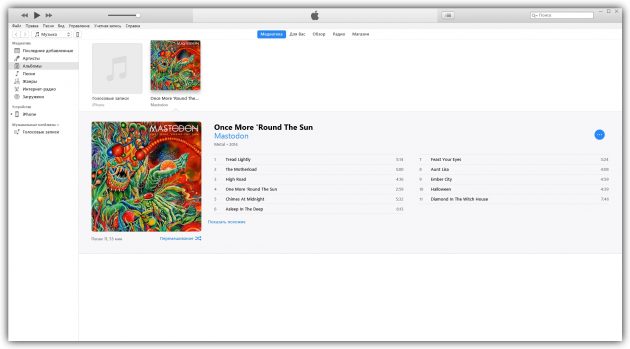
Произойдёт синхронизация данных, по завершении которой можно отсоединять смартфон и приступать к прослушиванию.
2. С помощью «Google Play Музыки»
- Входные форматы: MP3, AAC, WMA, FLAC, OGG, ALAC. Некоторые типы файлов автоматически преобразуются в MP3.
Каждый пользователь (не только подписчики) сервиса «Play Музыка» может загрузить до 50 000 своих аудиофайлов в облако Google и потом слушать их в одноимённом мобильном приложении. Бесплатно и без рекламы.
Чтобы скопировать песни в облако, установите на компьютер специальный загрузчик и следуйте его подсказкам. Затем скачайте программу «Google Play Музыка» на iPhone и войдите в неё с помощью того же аккаунта Google, который вы подключили к загрузчику.
Все загруженные вами композиции появятся в фонотеке приложения. Изначально они будут доступны только для стриминга. Но программа позволяет скачивать музыку в память устройства и слушать офлайн: достаточно выделить нужный альбом и выбрать команду загрузки.
Источник: planshet-info.ru
Как скачивать музыку из «ВК» на айфон: программы, инструкции
Современный мир трудно представить без социальных сетей и смартфонов. В них можно слушать музыку. Многие пользователи работают с «ВК». Это весьма популярная социальная сеть. Также внимание привлекают девайсы от компании «Эппл». Например, iPhone.
Совместив эти две составляющие, можно без труда скачивать почти любую музыку на «яблочный» смартфон. Но как это сделать? Что должен знать человек о подобном процессе? Как скачивать музыку из «ВК» на айфон? Ответ на этот вопрос будет обнаружен ниже.
В действительности все намного проще, чем кажется.
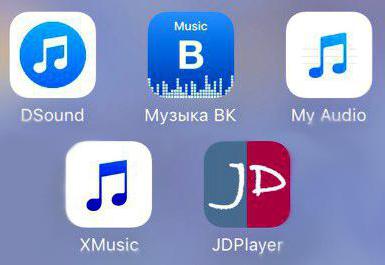
О методах решения задачи
Как скачивать музыку из «ВК» на айфон и другие «яблочные» девайсы? Можно сделать это несколькими способами. Пользователь сам решает, как ему поступить.
Из доступных на сегодняшний день приемов можно выделить следующие расклады:
- использование специальных программ для «ВК»;
- загрузку через iTunes;
- использование «АйТулс»;
- заимствование AppleID у друга.
Последний прием вызывает немало вопросов. Но на самом деле он требует не так много. На нем мы тоже остановимся. Только сначала рассмотрим наиболее распространенные решения.
Программы для «ВК»
Например, можно решить изучаемую задачу установкой приложения на айфон для музыки из «ВК». Это вполне нормальное и довольно распространенное явление.
Какие приложения помогут решить вопрос со скачиванием музыки? Например:
- «Вконтакте 2».
- MyAudio.
- xMusic.
- DSound.
- JDPlayer.
Это далеко не полный перечень доступных утилит. Но они, если верить пользователям, используются довольно часто.
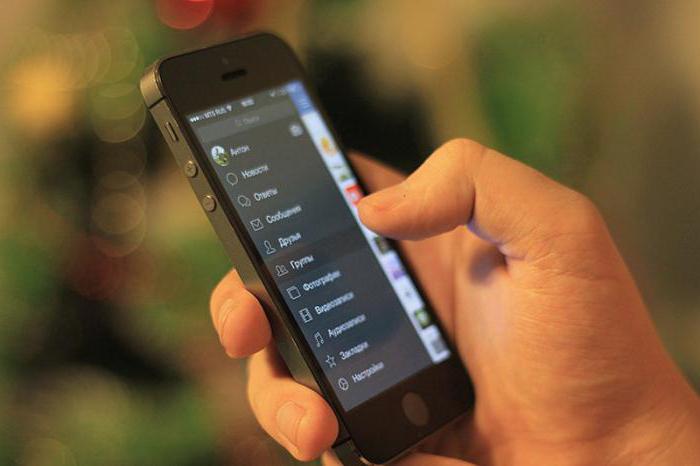
«Вконтакте 2» и айфон
Как скачивать музыку из «ВК» на айфон? Можно остановиться на программе под названием «Вконтакте 2». Это новая утилита, которая существует около 2 лет. За это время она завоевала сердца многих пользователей.
Инструкция по закачке аудио выглядит так:
- Установить на мобильное устройство «Вконтакте 2». Эта программа есть в AppStore.
- Запустить приложение.
- Войти в программу под своим логином и паролем от «ВК».
- Перейти в раздел «Музыка».
- Нажать на изображение с облачком и стрелкой («Скачать»).
- Дождаться окончания процесса.
Вот и все. Через некоторое время пользователь сможет без проблем насладиться выбранной мелодией на айфоне. Приложение позволяет не только скачивать, но и прослушивать песни.
Прослушка без сети
Музыка из «ВК» «оффлайн» на айфон может закачиваться из соответствующих программ. Но, как правило, такой прием не слишком часто применяется на практике. Лучше загружать мелодии «онлайн». А вот прослушивать их можно без интернета.
Как? Например, используя тот же «Вконтакте 2». Все прослушанные ранее мелодии сохраняются в кэше девайса. Остается только войти в приложение, открыть кеш и прослушать песню. Ничего трудного или непонятного.
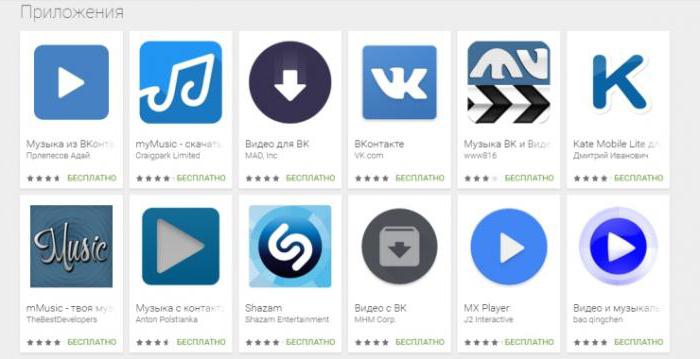
Заимствование
Как сохранить музыку из «ВК» на айфон? Следующий прием доступен не всем. Его применение на практике единично. Речь идет о заимствовании AppleID у друга, который работал на своем айфоне с «Вконтакте 2».
- Взять данные от «Эппл АйДи» у своего друга.
- Перейти на смартфоне в AppStore.
- Нажать на «Подборка».
- Кликнуть по кнопке «Выйти».
- Щелкнуть по разделу «Войти»-«С имеющимся профилем».
- Ввести данные от AppleID друга.
Далее остается проделать шаги, предложенные в предыдущей инструкции. Этот прием, как уже можно было заметить, довольно запутанный. Он действительно существует, но пользоваться им не рекомендуется.
Скачивание на ПК
Как скачивать музыку из «ВК» на айфон? Самым лучшим и действенным решением для многих пользователей является загрузка мелодий на компьютер. И уже после этого происходит заливка песен на «яблочные» девайсы.
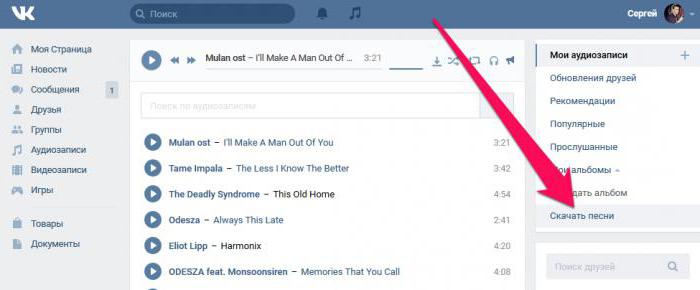
Программы для музыки на айфон из «ВК» могут быть разными. Но для того, чтобы скачать аудио из социальной сети на ПК, рекомендуется использовать VKSafer и VKMusic. Эти две утилиты работают довольно быстро и легко.
«ВКСейфер» устанавливается в браузер. После этого в социальной сети около песен появляется кнопка «Скачать». С VKMusic все несколько иначе. Это отдельная программа, в которой нужно проходить авторизацию при помощи профиля социальной сети. Далее, используя строку поиска, можно найти видео/музыку и загрузить ее на ПК.
Готово? Тогда стоит задуматься о том, как скачивать музыку из «ВК» на айфон после загрузки на компьютер. Сделать это намного проще, чем кажется.
Формирование медиатеки iTunes
Начнем с iTunes. Данная утилита считается универсальной для «яблочных» девайсов. Она позволяет разобраться, как сохранить музыку из «ВК» на айфон путем перекидывания данных с жесткого диска компьютера.
Как только соответствующий документ будет на ПК, нужно сформировать медиатеку. Делается это так:
- Запустить «АйТюнс». Желательно обновить его перед решительными действиями.
- Перейти в пункт меню «Файл»-«Добавить в. «.
- Указать скаченные заранее из «ВК» песни на компьютере.
- Подтвердить операцию и немного подождать.
Через несколько минут произойдет загрузка документов в «АйТюнс». Их можно отредактировать или залить на «яблочный» гаджет.
О синхронизации
Именно этим мы и займемся. Как скачивать музыку из «ВК» на айфон? После описанных ранее действий остается всего лишь залить песни на «яблочный» телефон. Это весьма простая задача.
Сводится ее выполнение к инструкции следующего типа:
- Подключить iPhone к компьютеру при помощи USB-провода. Можно воспользоваться Wi-Fi-соединением, но такой прием не рекомендуется.
- Запустить iTunes.
- Перейти в раздел «Устройства»-«Имя девайса».
- Открыть блок «Параметры».
- Установить там галочку около пункта «Обработка видео и музыки вручную».
- Посетить вкладку «Музыка», расположенную в верхней части приложения.
- Кликнуть на «Синхронизировать».
- Выставить параметры загрузки песен. Можно выгрузить всю медиатеку или конкретные документы.
- Подтвердить действия.
Дело сделано! Теперь можно отключить девайс от компьютера и наслаждаться загруженными мелодиями. В действительности все проще, чем кажется на самом деле.
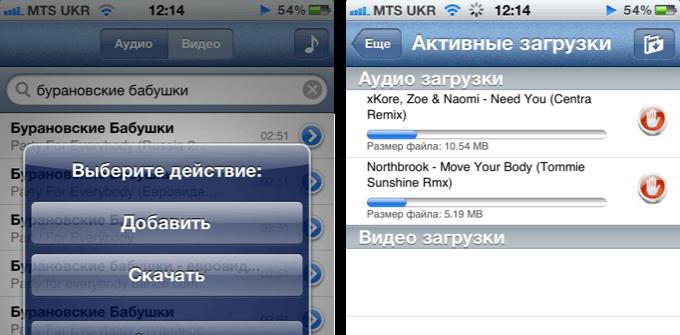
iTools и музыка с «ВК»
Но есть и другое решение. Не скачивая приложение на айфон для музыки из «ВК», все равно можно загрузить аудиофайлы на «яблочный» девайс. Например, при помощи iTools. Эта утилита работает подобно «АйТюнс», но она не требует дополнительной синхронизации устройств.
Как скачать музыку из «ВК» на айфон? Потребуется сделать следующее:
- Загрузить и установить на компьютер iTools.
- Осуществить сохранение музыки из «ВК» на ПК любым доступным способом. Несколько вариантов уже были представлены нашему вниманию.
- Подключить через USB-кабель айфон к компьютеру.
- Запустить «АйТулс».
- Выбрать пункт меню «Медиа»-«Музыка».
- Перетащить желаемые документы в окно и подождать.
Как только процесс завершится, можно осуществить отключение девайса от компьютера. Отныне ясно, как сохранить музыку из «ВК» на айфон. Это довольно простая задача, реализация которой отнимает минимум времени.